Kaip pasidalinti savo "iCloud" nuotraukomis su draugais, kurie nenaudoja "Apple" produktų

" Jūs esate aktyviai dalijasi atostogų nuotraukomis "iCloud Photo Stream", kai kas nors paskelbia, kad neturi "iPhone" ir negali dalyvauti. Ką jūs darote?
Kaip ir viskas, Apple, "iCloud" nuotraukų dalijimas yra labai paprasta naudoti, kai visi "Apple" produktai ir taip pat tinkami. Tai reiškia, kad jūsų draugai su "Android" telefonais ir pan. Nesiruošia prisijungti prie "iCloud" nuotraukų dalijimosi patirties. Galite šiek tiek pasidalinti patirtimi, bet jūs susidursite su tokia situacija kaip ir iMessage, kai kai kuriuose žmonėse yra žali burbuliukai, kai kurie mėlyni, o skirtumas tarp "iMessage" grupės pokalbių patirties arba "išeiti" yra skirtumas.
Laimei, yra galimybė ne "Apple" naudotojus įtraukti į "fold" (rūšiuoti), nes paprasčiausiai atsiranda "iCloud" albumo nustatymų. Deja, šis sprendimas nėra be trūkumų. Kokie trūkumai, tiksliai? Na ...
- "Non-Apple" draugai gali peržiūrėti tik bendrai naudojamas nuotraukas (šiuo metu sukurtą žiniatinklio naršyklę). Jie negali pridėti nuotraukų prie bendrinamų albumų, palikti komentarus ar kitaip bendrauti su albumu, kaip ir jūsų draugai, naudodami "iPhone" įrenginius.
- Vartotojas nekontroliuoja dalijimosi ne "Apple" sieniniais sodais. " Apple "pašaliečiai tiesiog gauna minėto URL adresą. interneto naršyklė. Nors URL yra ilga atsitiktinių imčių eilutė, vartotojo patvirtinimas nėra. Kiekvienas, turintis URL, gali peržiūrėti visas jūsų bendrinamas nuotraukas.
- Atsitiktinės atrankos URL visam laikui priskiriamas konkrečiam albumui ir jo negalima atkurti. Tai reiškia, kad jei išjungsite funkciją, nes URL nukreiptas tiems, kam nenorite turėti prieigos, turėsite ištrinti visą bendrintą albumą (praradę visus bendrinamus komentarus ir įnašus) ir sukurti naują bendrintą albumą, jei jūs kada nors norėsite vėl naudotis URL dalijimosi funkcija.
Kitaip tariant, "iCloud" nuotraukų dalijimosi funkcija yra pakankamai gera, kad būtų paprasta naudoti sprendimus, tarkim, norite išsiųsti URL į senelę namo, kad ji galėtų jūsų šeimos atostogų nuotraukas bet ne taip gerai, jei bandysite sukurti tikrą saugią ir bendrai naudojamą draugų patirtį.
Atsižvelgdami į tai, pažvelkime, kaip pasidalyti "iCloud" albumu su "non-Apple" vartotojais kaip greitą ir purvinas sprendimas. Tada mes pažvelgsime į geresnį tarpplatforminį sprendimą, jei norite, kad jūsų draugai dalyvautų socialinėje ir bendradarbiavimo veikloje.
"Open iCloud Photos to Non-Apple Users"
Pagal numatytuosius nustatymus "iCloud" nuotraukų albumai nenustatyti kad galėtumėte dalintis su ne "Apple" vartotojais. Mes turime ne tik keisti albumą, kurį norime pasidalinti, bet ir pranešti savo draugams, kur rasti albumą.
Norėdami pradėti atidaryti "Photos" programą savo "iOS" įrenginyje. Palieskite "Bendrinamą" debesies piktogramą, esančią apatinėje naršymo juostoje.
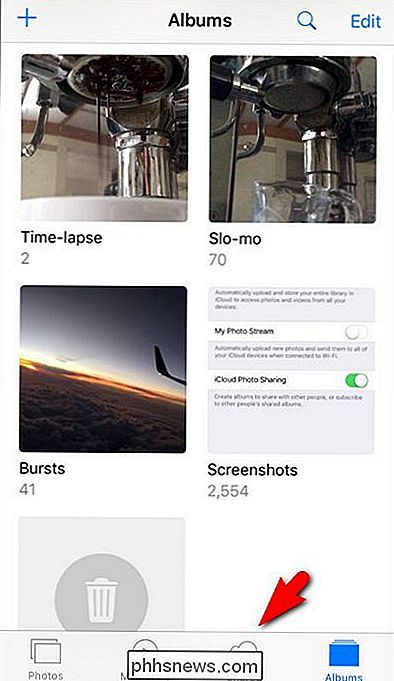
SUSIJUSIOS: Kaip kurti bendrai naudojamus ir bendrai naudojamus nuotraukų albumus jūsų iPhone
Pasirinkite bet kurį iš jūsų bendrinamų albumų. Mes naudojamės albumu "Pet Photos", kurį per ankstesnį pamoką jau dalijomės, konfigūruojant bendrus "iCloud Photo Albums". Jei dar neturite bendrų albumų, prieš pradėdami tęsti, spustelėkite šį albumą ir bendrinkite albumą.
Atidarę albumą, bakstelėkite mygtuką "Žmonės" apačioje.
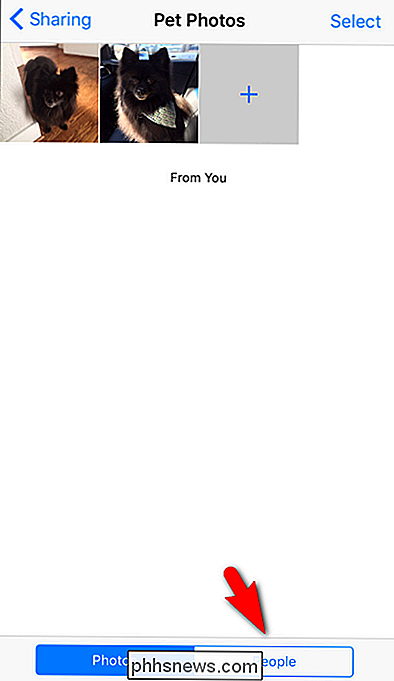
Čia rasite visus šios konkrečios bendrinamos albumo nustatymai. Viršuje matysite "Apple" produktų draugus, nes jų "Apple" paskyros yra susietos su bendrinamu albumu. Visiems kitam turime įjungti parinktį "Viešasis tinklalapis".
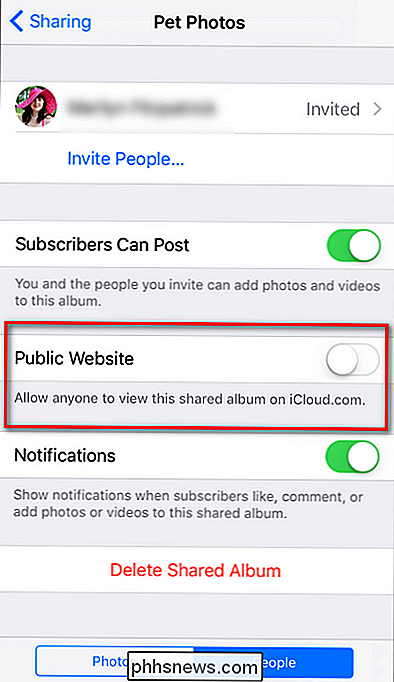
Įjungus "Viešąją svetainę", po įrašu bus rodomas URL ir parinktis "Bendrą nuorodą". Visi bendrintieji albumo URL yra tokie:
//www.icloud.com/sharedalbum/ [ ilga atsitiktinė raidžių ir skaitmenų eilutė ] /
Šią ekrano kopiją nulaužėme. nes, kaip minėjome pirmiau, kiekvienas URL visam laikui susiejamas su bendrinamu albumu ir nesikeičia, nebent jūs visiškai ištrinsite albumą ir pradėsite iš naujo.
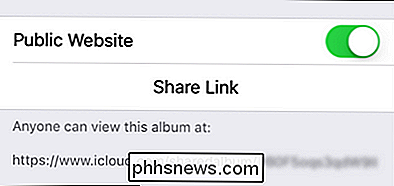
Galite bendrinti šią nuorodą iš savo "iPhone" visur, kur norite jį parašyti, siųsti el. Paštu, dalintis ja naudodamiesi momentinių pranešimų platforma. Gavėjas tiesiog turi apsilankyti URL naršyklėje, kad galėtumėte peržiūrėti nuotraukas.
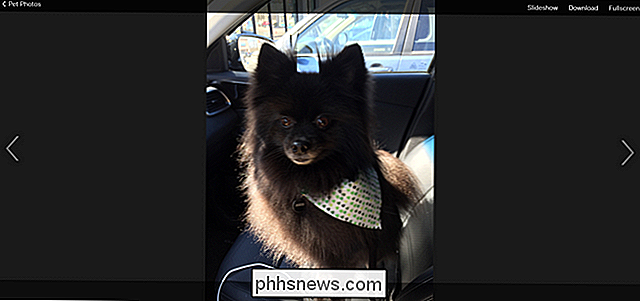
Jie pamatys jūsų nuotraukų albumą kaip paprastą skaidrių demonstraciją, kurioje yra albumo pavadinimas, jūsų nuotraukų antraštės ir nuoroda, kurią galima atsisiųsti individualios nuotraukos. Kaip mes minėjome aukščiau, "Non-Apple" vartotojai negali palikti komentarų arba įkelti nuotraukas.
Trečiųjų šalių įrankių naudojimas bendradarbiaujant su ne-Apple draugais
SUSIJUSIOS: Kaip kurti ir dalintis bendrai naudojamais albumais "Google" nuotraukose
Jei norite sukurti paprastą ir nemokamą bendrinamą albumą tarp savo "iOS" ir "Android" bei net kompiuterių draugų, labai rekomenduojame naudoti "Google" nuotraukas. Jame fiksuojami tie patys bendrai naudojami albumai, bendrai naudojamas albumo kūrimas, bendri komentarai ir dar daugiau - taip yra visiškai tarp platformų. "Google Photos" netgi pasižymi identiška išvaizda ir funkcionalumu tiek "iOS", tiek "Android". Jei norite padėti kurti bendrai naudojamą "Google" albumą, peržiūrėkite visą mūsų vadovą.
Nors paprastas (ir kažkas negraži) bendrai naudojamo URL metodas gali būti naudingas tam tikriems paprastiems failams bendrai naudoti su giminaičiais, kurie tiesiog nori peržiūrėti nuotraukas ir galbūt atsisiųsti jei norite sukurti integruotą patirtį visiems, mes negalime pakankamai stipriai pakartoti "Google" nuotraukų kaip "iCloud Photo Sharing" alternatyva.

Ar dabar geras laikas nusipirkti "Intel" procesorių ar pagrindinę plokštę?
Kai esate surinkę naują kompiuterį (arba atnaujinęs seną), pagrindinė plokštė ir procesorius turi keletą papildomų svarstymų kad tu turi nepamiršti. Pirma, jie yra labiausiai riboti poros: tik santykinis nedaug procesorių tinka konkrečiam jūsų pagrindinės plokštės lizdo tipui. Antra, pagrindinės plokštės pasirinkimas pats nustatys daugybę pagrindinių jūsų kompiuterio sugebėjimų ir kryptį.

Ar "Facebook" turi savo nuotraukas?
Kaip laikrodis, kiekvieną porą mėnesių kai kurie "faktai" apie "Facebook" yra virusiniai. "Facebook" pradės mokestį už pinigus! Nukopijuokite ir įklijuokite šį statusą arba "Facebook" paruoš jūsų vaikus! Kai tik juos įkelsite, "Facebook" turi savo nuotraukas! Tai dažniausiai pasitaiko, todėl pasikalbėkime apie tai.



